
Spotify no funciona: ¿qué sucede y cómo solucionarlo?
Hace unos pocos meses atrás, abordamos en una excelente y muy práctica publicación, algunos de los más comunes acciones o soluciones a realizar cuando Spotify deja de reproducirse en segundo plano. Por eso hoy, de forma complementaria abordaremos algunos otros problemas y soluciones para cuando «Spotify no funciona».
Así que, si estás teniendo problemas con la app de tan genial y usado servicio de música, pódcasts y vídeos digitales a nivel mundial, y no has podido disfrutar de sus millones de canciones y demás contenido multimedia; y quieres solucionar dicho problema, pues has llegado nuevamente al artículo adecuado. Sigue adelante, y obtendrás unos buenos tips para tratar de solucionar dicho fallo de la manera más satisfactoria posible.

Pero, antes de comenzar esta presente publicación sobre algunas de las posibles soluciones a ejecutar cuando «Spotify no funciona», les recomendamos que al finalizar de leer esta, exploren la siguiente anterior publicación relacionada:

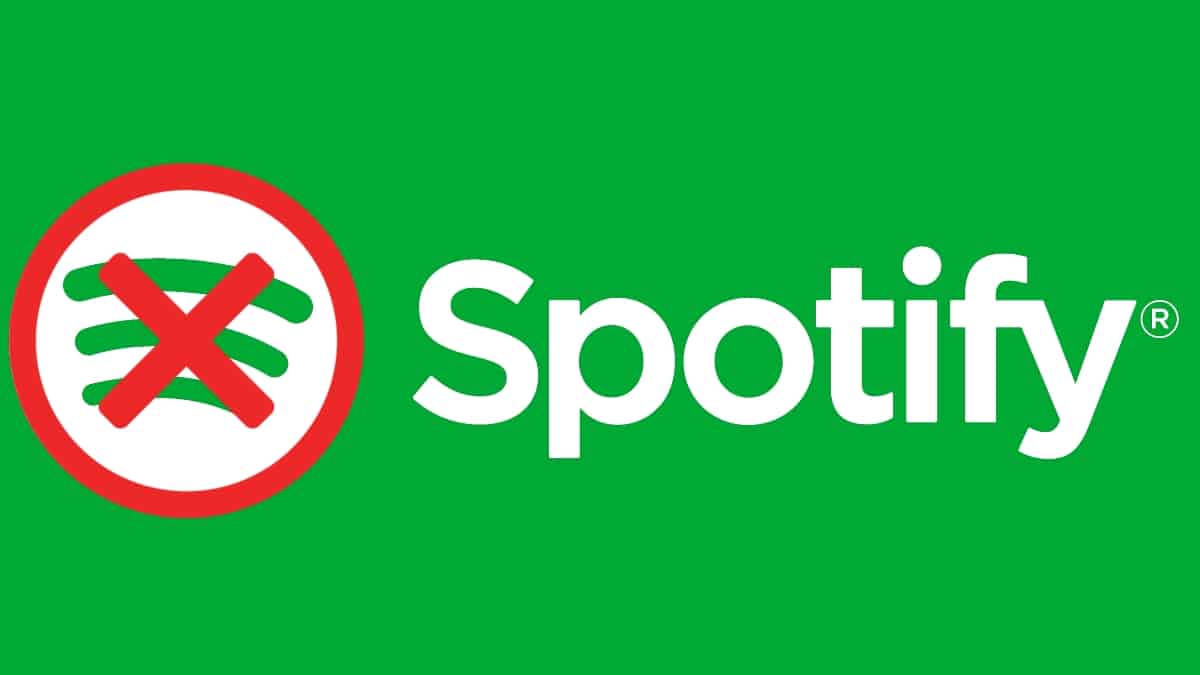
Spotify no funciona: Causas y Soluciones
¿Por qué Spotify no funciona a veces?
Para empezar, resumiremos brevemente que al ser Spotify una app móvil ideal para utilizarse en segundo plano, la misma puede dejar de reproducirse en cualquier momento por varios motivos. Y, que además puede presentar otros problemas generales que pueden solucionarse de modos diversos, tales como:
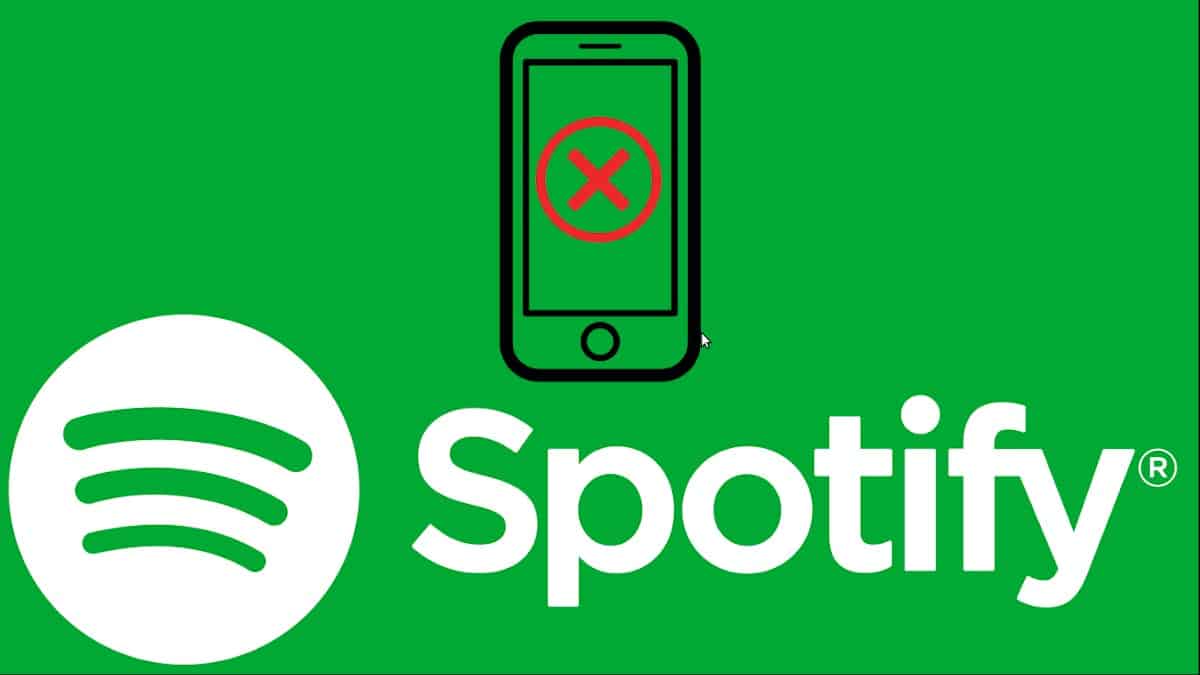
En el Móvil
Chequear conexión a Internet
Para conocer si estamos conectados vía datos de la operadora telefónica (saldo / plan de internet) o Wi-Fi. Y posteriormente detectar si en la conexión empleada tenemos conectividad plena a Internet. Y así, corregir el problema o cambiar el tipo de conexión. De lo contrario, seguir con el siguiente paso.
Vaciar los datos de caché de la aplicación
Al igual que con cualquier app móvil, una buena práctica de uso al presentar problemas de funcionamiento, es realizar una limpieza profunda de la misma. Para ello, se debe borrar la enorme cantidad de datos en caché de las canciones que se han reproducido desde hace tiempo. Esto puede hacerse primeramente por el icono de ajustes, el apartado de Almacenamiento, y presionando el botón blanco de Eliminar caché. Y por supuesto, también por la sección de almacenamiento o limpieza de su sistema operativo móvil, para borrar la memoria caché o los datos de almacenamiento.
Revisar y ajustar el modo de energía actual
Para evitar la parada de las apps en segundo plano, sobre todo Spotify. Si esto no es el problema, continuar con el siguiente paso.
Revisar y ajustar el plan de consumo de datos
Para evitar la detención del consumo de datos en las apps que están en segundo plano o por excederse el límite máximo de empleo de datos global o por aplicaciones, sobre todo por Spotify. Si esto no es el problema, continuar con el siguiente paso.
Reiniciar el equipo
Reiniciar el móvil, y si continúa la falla, se recomienda proceder a actualizar o reinstalar la aplicación. Otra posible solución o recomendación, sería aprovechar de actualizar el sistema operativo y las aplicaciones del dispositivo, para ver que efectos positivos puede traer dicha acción sobre el funcionamiento general del mismo, y la aplicación de Spotify que está fallando.
Esperar y volver a probar la conexión a Spotify
Cuando una falla aparenta no tener solución lógica, lo mejor a veces y esperar un tiempo para volver a probar. Además, recuerde que a veces, la plataforma de Spotify tiene periodos de inactividad por mantenimiento, ejecuciones de actualizaciones o corrección de fallas.
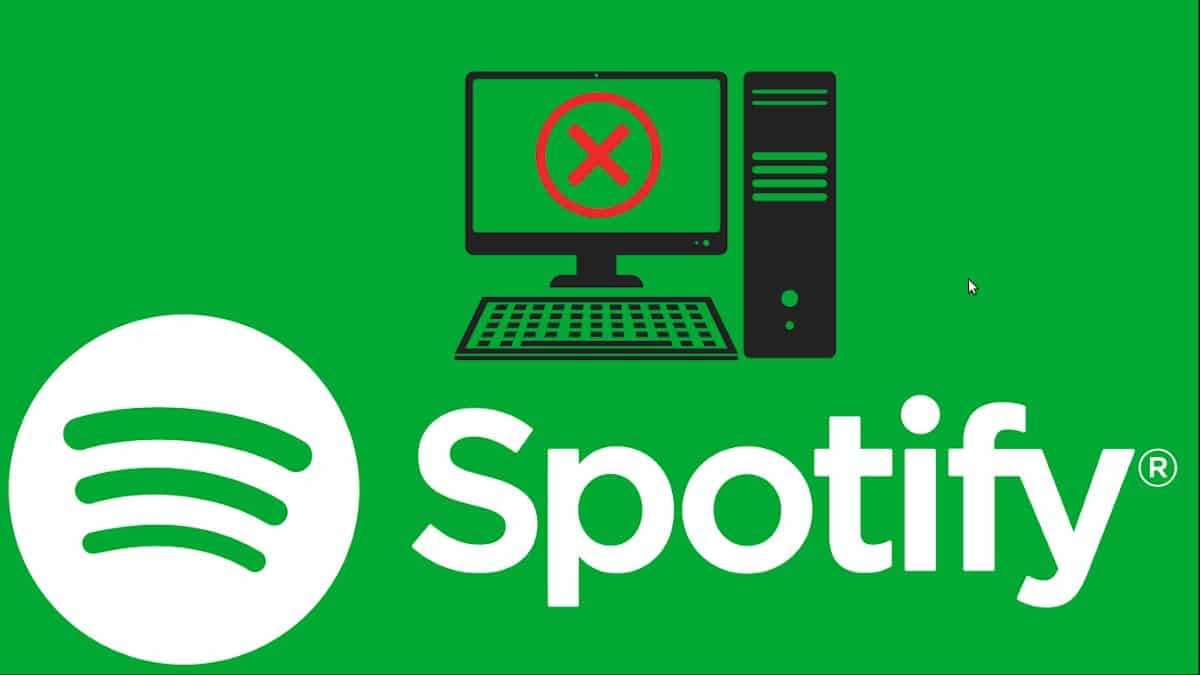
En el Ordenador
Validar la conexión a Internet
Chequear sí hay conexión a Internet y se puede navegar sin problemas. Si todo está bien en este punto, se debe pasar al siguiente.
Validar la configuración del Firewall
Chequear si tanto Windows Defender o cualquier otra aplicación de antivirus que esté funcionando, tiene bloqueada de forma específica a Spotify. En caso de ser cierto, desactive los bloqueos específicos o desactive el firewall por completo, si lo cree conveniente. Si todo está bien en este punto, se debe pasar al siguiente.
Validar si el servicio está activo
Para esto se debe ejecutar un navegador web, visitar la web de Spotify, e iniciar sesión para probar el servicio en línea vía web. En caso de no poder abrir la web de Spotify, espere un tiempo prudencial, y repita la operación las veces que sea necesario.
Recuerde, que a veces la plataforma tiene periodos de inactividad por mantenimiento, ejecuciones de actualizaciones o revisión de fallas. Sí, la web está activa, podemos comenzar sesión de usuario sin problema, y todo funciona bien; se debe continuar con el siguiente paso. Para estos casos, también se puede hacer uso de herramientas web de detección de problemas, caídas de sitios y servicios, tales como: Down Detector y ¿Está fallando?, O simplemente, informándonos del estado del servicio de la plataforma a través de la cuenta oficial de Twitter: @SpotifyStatus.
Validar acceso desde aplicaciones de terceros
Sí, normalmente se accede a los servicios de Spotify mediante el inicio de sesión de una aplicación de terceros (por ejemplo: Facebook), valide en dicha aplicación externa que el acceso todavía sigue habilitado. Es decir, que no se encuentre bloqueado o expirado (caduco). Y una solución temporal, sería arrancar sesión directamente utilizando el nombre de usuario correcto; en lugar de la cuenta del servicio externo o el correo electrónico. Si el problema persiste pasar al siguiente paso.
Validar acceso mediante la app Spotify UWP de Windows 10/11
Esta alternativa única para usuarios de Windows 10/11, muchas veces permite iniciar sesión en Spotify con buenos resultados de forma casi inmediata, cuando la aplicación nativa (de escritorio) presenta problemas de conexión o funcionamiento.
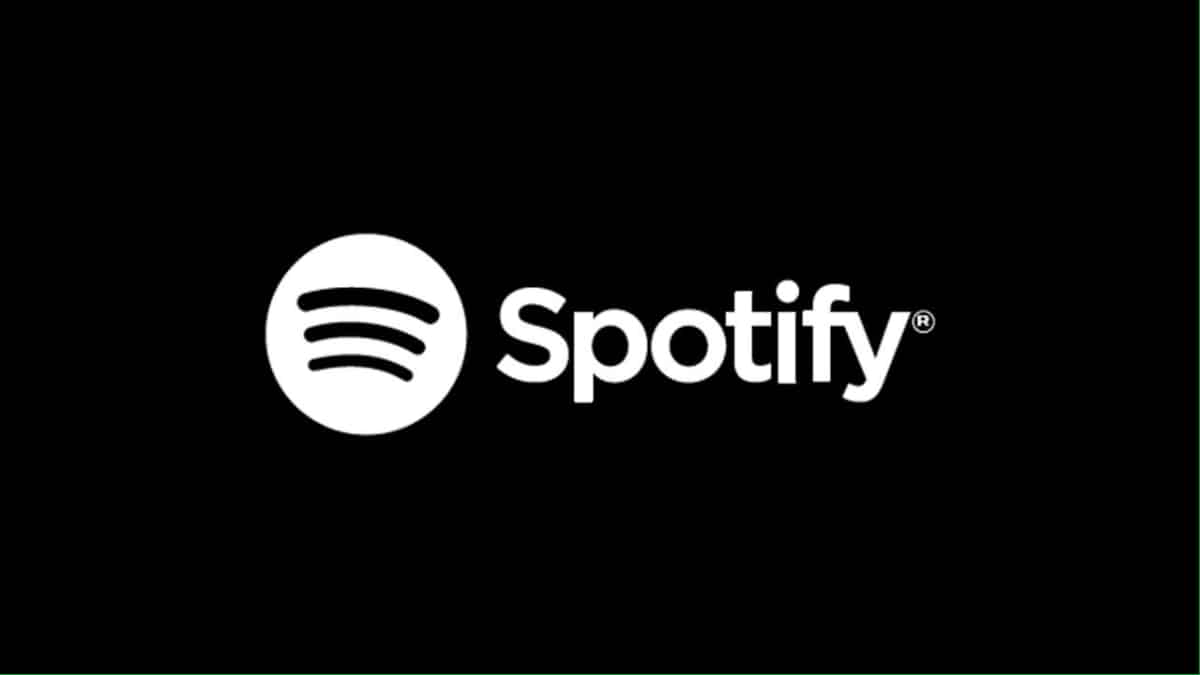
Usar la ayuda oficial
Y por último, como de costumbre, te recomendamos visitar la sección web oficial de ayuda de la aplicación, cada vez que te preguntes el porqué «No puedo usar Spotify».

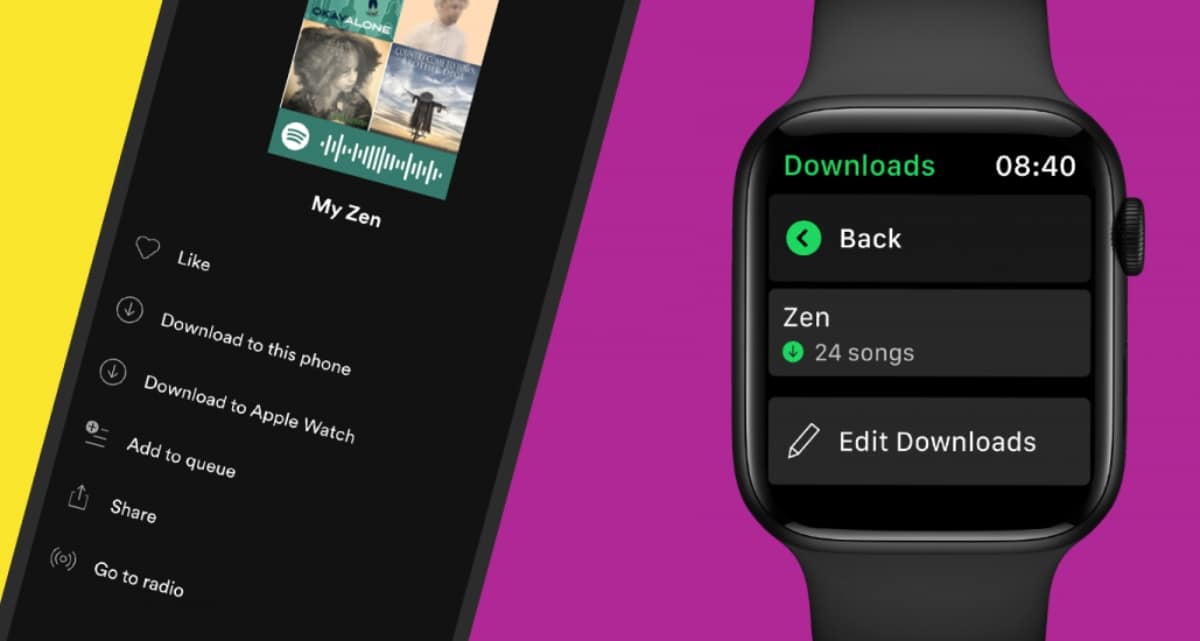

Resumen
En resumen, ahora que ya saben cuáles son algunas de las posibles soluciones a ejecutar cuando Spotify deja de reproducirse en segundo plano en un móvil o cuando «Spotify no funciona» en el ordenador; solamente queda ejecutar las medidas o soluciones apropiadas o necesarias para poder solucionar el fallo. De manera tal, de poder seguir disfrutando del mismo, el mayor tiempo posible nuevamente.
Y si ya lograste resolver el problema con Spotify con este Tutorial, te recomendamos compartir el mismo con otros, y explorar más tutoriales en nuestra web para seguir aprendiendo cada día más.